电脑为什么开机了又自动关机
电脑在使用过程中出现开机了又自动关机或关机了又自动开机的情况,可能是由于硬件故障、系统问题或是电源供应不稳定等原因所致,在遇到这种情况时,可以尝试先检查电脑的电源线是否连接良好,排除电源问题。同时也可以尝试清洁电脑内部灰尘,更新系统驱动程序或进行系统恢复等操作,以解决电脑开机自动关机的问题。如果问题依然存在,建议及时联系专业技术人员进行维修处理,以免造成更严重的损坏。
方法如下:
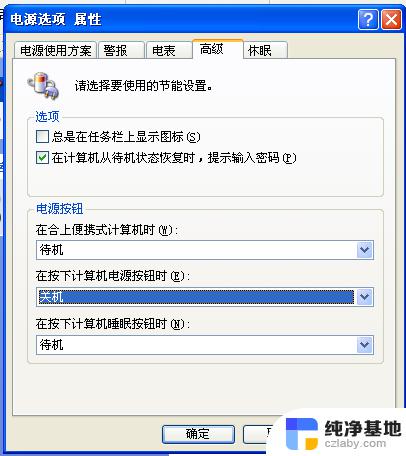
1.方法一:关闭快速启动
点击“开始”菜单,展开windows系统。点击控制面板,打开控制面板,将查看方式修改为“大图标”,点击“电源选项”,点击“选择电源按钮的功能”,如果无法修改关机设置的操作,我们先点击“更改当前不可用设置”,在关机设置中将“启用快速启动(推荐)”前面勾选取消,并保存修改。
2.方法二:
首先桌面上,右键点击“此电脑”。在弹出菜单之后,选择“属性”,点击“高级系统设置”,点击“高级”选项卡中,我们点击点击“启动和故障恢复”栏目中的“设置”按钮,弹出“启动和故障恢复”窗口,在“系统失败”栏目中将“自动重新启动”选项前的对勾去掉,点“确定”按钮。
3.方法三:BIOS设置有误
将电脑开机,反复按下“DEL”键。进入BIOS,找到Load Optimized Defaults,按方向键选中后回车,提示是否确定,按Y,回车键确定,按下F10保存设置,重启电脑。
以上是电脑为什么开机后自动关机的全部内容,对于不了解的用户,可以根据小编的方法进行操作,希望能帮助到大家。
- 上一篇: 电脑点微信图标没反应
- 下一篇: 怎样把wps快捷方式放在桌面
电脑为什么开机了又自动关机相关教程
-
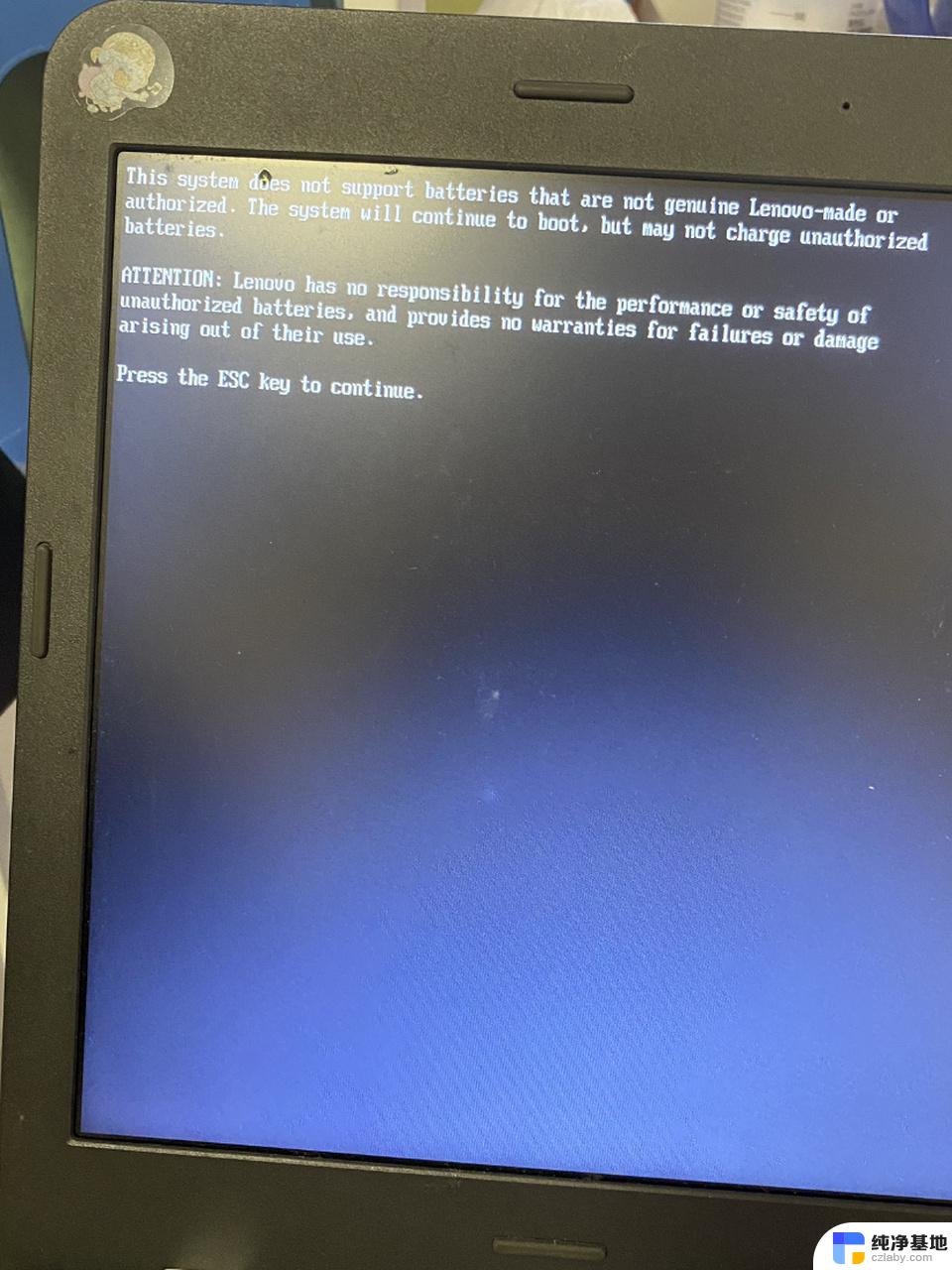 电脑刚关机马上又自动开机
电脑刚关机马上又自动开机2024-08-17
-
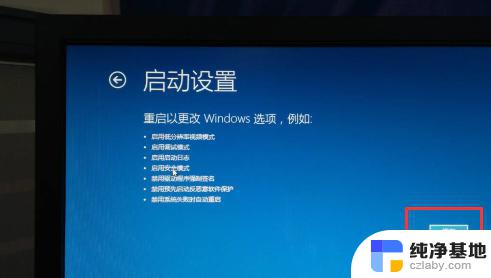 电脑点了关机又自动开机怎么办
电脑点了关机又自动开机怎么办2024-09-08
-
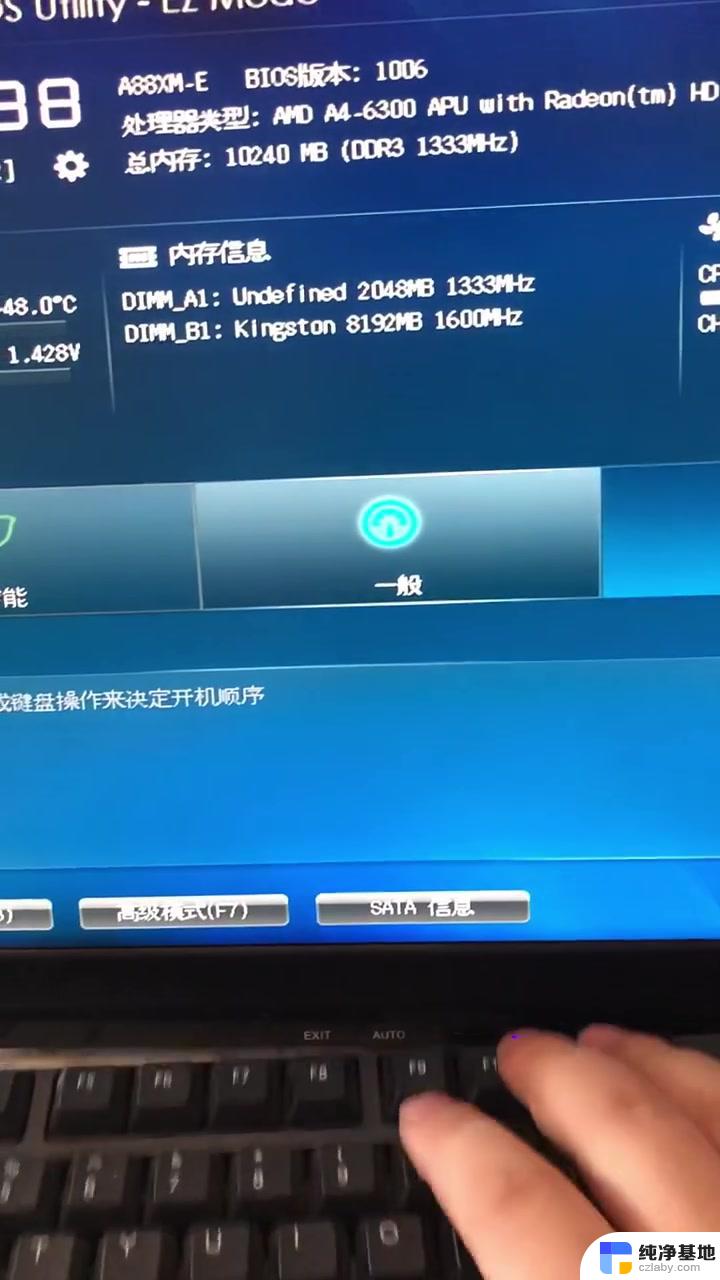 台式电脑为什么会自动开机
台式电脑为什么会自动开机2024-06-19
-
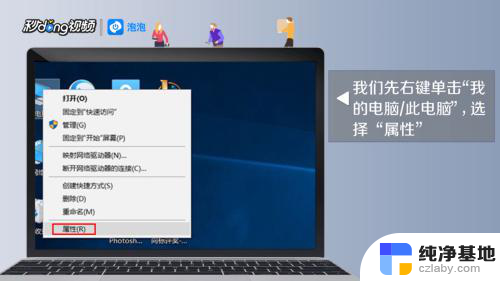 电脑关机又开机怎么解决
电脑关机又开机怎么解决2024-05-02
电脑教程推荐